Samsung NP940X3GI User Manual
Browse online or download User Manual for Laptops Samsung NP940X3GI. Samsung 13,3'' ATIV Book 9 Plus Touch NP940X3GI User Manual (Windows8.1)
- Page / 147
- Table of contents
- BOOKMARKS
- Bruksanvisning 1
- Om denne håndboken 2
- Opphavsrett 3
- Instruksjonsikoner og uttrykk 3
- Varemerker 4
- Visning av produktkapasitet 5
- Varsel for dataene 5
- Anbefalte skjermoppløsninger 5
- Innholdsfortegnelse 6
- Driftsindikatorlys 9
- Sett fra høyre 10
- Sett fra venstre 11
- Bunnvisning 12
- Koble til strømadapteren 13
- Komme i gang 14
- 2013/7/1 15
- Slå på eller av datamaskinen 16
- Slå av på skrivebordet 17
- Slå av på Perler 18
- Slå av på Startskjermbildet 18
- Låse opp skjermen 19
- Om Windows 20
- 01.01.2014 21
- Startskjerm 23
- Start Start 25
- Innstillinger amulett 27
- Programmer 28
- App-fliser 29
- Navngi en gruppe 30
- Redigere fliser 30
- Gruppere fliser 30
- Skjermsplittlinje Butikkapp 31
- Bruke kameraprogrammet 32
- Redigere bilder 33
- Vise bilder eller videoer 33
- Microsoft-konto 34
- StartStart 35
- Grunnleggende 36
- Dobbelttrykking 37
- Trykking og holding 37
- Trykking 37
- Kalibrere skjermen 40
- Skrive tekst 41
- Endre tastaturoppsettet 42
- Kopier og lim inn 43
- Skrive stor bokstav 43
- Endre språktastaturene 43
- Håndskrift 43
- Tastatur 44
- Hurtigtastfunksjoner 45
- Windows-hurtigtast 46
- Styrepute 47
- Bevegelsesfunksjoner 48
- LCD-lysstyrke 50
- Endre skjermmodus 51
- Styring med Amuletter 51
- Styring med tastatur 52
- Oppsettshjelp (BIOS) 53
- BIOS-oppstartstaster 54
- Oppstartspassord 55
- Oppstartsprioritet 57
- Nettverk & internett 59
- Wake on LAN (WOL)-funksjon 61
- Trådløst LAN 62
- Wi-Fi-nettverk 63
- Flymodus 64
- Mobilt bredbånd 65
- Settings 67
- Programvareoppdatering 68
- Support Center 69
- S Player+ 70
- TPM-sikkerhetsløsning 71
- (tilleggsutstyr) 71
- Trinn 3: Registrere en bruker 73
- Kryptering av mapper og filer 74
- Eksterne enheter 81
- Minnekort 83
- Fjerne et minnekort 84
- Sette inn et minnekort 84
- Formatere et minnekort 85
- VGA-kabel Micro HDMI-kabel 86
- Skjermport 87
- VGA-adapter 87
- D-SUB-port 87
- Micro HDMI-port 87
- HDMI-port 87
- Tynn sikkerhetslås 88
- Fabrikkstan 91
- Sikkerhetsp 93
- Lage en plateavbildning av 95
- Hvor er Avslutt-knappen? 96
- Berøringsskjerm: 97
- Touch screen-oppløsning 99
- Recovery 99
- Feilsøking 100
- Produktspesifikasjoner 101
- Ergonomiske tips 102
- Armer og hender 103
- Kontroller volumet! 104
- Driftsforhold 105
- Senterhull 106
- Godt eksempel O 106
- Dårlig eksempel X 106
- Strømindikatorlys (LED) 106
- Bruke en auto-adapter 107
- Forholdsregler 108
- I forbindelse med strøm 109
- I forbindelse med batteribruk 110
- I forbindelse med bruk 111
- Forsiktig 114
- LCD-skjerm 120
- Rengjøring av LCD-skjermen 120
- Viktig sikkerhetsinformasjon 121
- Forsiktig ved bruk 122
- Reservedeler og tilbehør 124
- Krav til strømledning 125
- Lasersikkerhet 125
- Regulerte samsvarsmeddelelser 126
- Bruk i spesielle omgivelser: 128
- Andre trådløse enheter 129
- Seritifseringsinformasjon 132
- Tilsiktet emitter per RSS 210 133
- Europeiske direktiver 135
- Begrensninger for EØS-området 140
- Produsentinformasjon 140
- RF-eksponering 142
- RTC-advarsel 143
- WEEE Symbol Informasjon 144
- Brukbarhet – Designet for deg 145
- Miljø – Designet for planeten 146
Summary of Contents
www.samsung.comBruksanvisning
Komme i gang10Nummer/Navn BeskrivelseSkjermport •Koble eksterne skjermenheter som støtter en 15-pin analog kontakt.•Du kan koble til en VGA-adapter
Feilsøking100Hva er en gjenopprettingsavbildning?Dette viser til spesifikasjoner for operativsystemet, drivere og programvare som er konvertert til en
101VedleggProduktspesifikasjonerSystemspesifikasjonene kan variere avhengig av de avledede modellene. For detaljerte systemspesifikasjoner, gå til pro
Vedlegg102•Bruk en justerbar stol med solid, komfortabel støtte.•Juster høyden på stolen slik at lårene er vannrett med gulvet, og føttene er plante
Vedlegg103•Når du bruker tastaturet og styreputen, bør du ha avslappede skuldre. Overarmen og underarmen bør forme en trekant som er litt større enn
Vedlegg104Høre- og volumkontrollVOLUMKontroller volumet!•Påse at volumet ikke er for høyt før du bruker hodetelefonene.•Unngå å bruke hodetelefonene
Vedlegg105Driftsforhold•Ta minst 10 minutters pause hver time.•Unngå å bruke datamaskinen på mørke steder. Bruk datamaskinen med så mye omgivelsesly
Vedlegg106Strømindikatorlys (LED)Senterhull220 V strømkontakt 110V strømkontaktGodt eksempel ODårlig eksempel XBatteriLade batteri på et flyStrømuttak
Vedlegg107Bruke en ladeomformer på flyreisenAvhengig av flytypen du reiser med, bruk auto-adapteren og ladeomformeren. Sett flyets strøminngangkontakt
Vedlegg108AdvarselUnnlatelse av å følge instruksjonene markert med dette symbolet, kan føre til personskade og død.I forbindelse med installasjon15cmH
Vedlegg109Koble strømledningen skikkelig til vekselstrømadapteren.Ellers er det fare for brann på grunn av en ukomplett kontakt.Bare bruk vekselstrøma
Komme i gang11Nummer/Navn BeskrivelseDC-kontakt •Koble til AC-adapteren for å forsyne datamaskinen med strøm.Ladbar USB 3.0-port (tilleggsutstyr) •K
Vedlegg110Påse at ingen metallgjenstander, slik som en nøkkel eller binders berører batteripolen (metalldeler).Dette kan føre til overstrøm og resulte
Vedlegg111Du må aldri varme opp produktet eller legge produktet på åpen ild. Du må ikke legge eller bruke produktet på et varmt sted, slik som en saun
Vedlegg112Følg alle instruksjonene som spesifisert i brukerhåndboken.Du må ikke demontere andre deler på egenhånd. Hvis ikke kan det føre til funksjon
Vedlegg113Når du har med deg en bærbar PC sammen med andre ting, slik som adapteren, musen, bøker, osv., må du påse at ingenting presser mot den bærba
Vedlegg114Du må ikke legge en tung gjenstand over produktet.Dette kan føre til problemer med datamaskinen. I tillegg kan gjenstanden falle ned og forå
Vedlegg115I forbindelse med brukPennen skal kun brukes til de tiltenkte formål.Uriktig bruk av pennen kan føre til fysisk skade.Du må ikke plassere et
Vedlegg116Du må ikke miste, slå eller bruke kraft på datamaskinen.Hvis ikke kan det føre til fysisk skade eller datatap.Du må ikke berøre antennen med
Vedlegg117Du må holde produktet unna magnetfelt.•Magnetiske materialer kan forårsake funksjonsfeil eller føre til at batteriet utlades.•Magnetismen
Vedlegg118I forbindelse med oppbevarings og bevegelseAvslutt på riktig måte, koble fra og sikre datamaskinens kabler før du flytter på den.Unnlatelse
Vedlegg119Årsaker som kan skade dataene på en harddiskstasjon og selve harddiskstasjonen.•Dataene kan mistes når et eksternt støt/slag påføres platen
Komme i gang12Nummer/Navn BeskrivelseViftens luftehull•Den interne varmen i datamaskinen avgis gjennom disse hullene.•Hvis luftehullene blokkeres ka
Vedlegg120Prinsippet om skadede piksler på datamaskinens LCD-skjermSamsung har strenge spesifikasjoner med hensyn til kvalitet og pålitelighet av LCD
Vedlegg121Oppsett av systemet•Les og følg alle instruksjonene som er markert på produktet og i dokumentasjonen før du betjener systemet. Oppbevar all
Vedlegg122Forsiktig ved bruk•Du må ikke tråkke på strømledningen eller la noe ligge på den.•Du må ikke søle noe på systemet. Den beste måten å unngå
Vedlegg123Instruksjon for sikker drift av datamaskinen1 Når du installerer og betjener enheter, må du følge sikkerhetskravene i brukerhåndboken.2 Enhe
Vedlegg124Kasting av batterierDu må ikke legge oppladbare batterier eller produkter som drives av ikke-demonterbare oppladbare batterier i søppelkasse
Vedlegg125Koble til og frakoble AC-adapterenUtstyret må installeres i nærheten av en enkelt tilgjengelig elektrisk stikkontakt.Du må ikke frakoble str
Vedlegg126Regulerte samsvarsmeddelelserTrådløs veiledning(Hvis utstyrt med 2,4 G bånd eller 5 G bånd)Lav strøm, radio-LAN-typeenheter (radiofrekvens (
Vedlegg127•Radiofrekvent trådløs kommunikasjon kan forstyrre utstyr på fly. Gjeldende luftfartsregler krever at trådløse enheter skal slås av under f
Vedlegg128USASikkerhetskrav og merknader for USA og CanadaIkke berør eller beveg antennen mens enheten overfører eller mottar.Ikke hold en del som inn
Vedlegg129Del 15-radioenheten opererer på et ikke-interferensgrunnlag med andre enheter som opererer på denne frekvensen. Endringer eller modifikasjon
Komme i gang133 Plugg strømkabelen inn i en elektrisk stikkontakt.123Koble til strømadapterenLad batteriet før du bruker det for første gang. Bruk AC-
Vedlegg130Om nødvendig bør brukeren snakke med forhandleren eller en erfaren radio/TV-tekniker for ekstra forslag. Følgende hefte kan være til hjelp f
Vedlegg131Bruken av denne enheten er underlagt følgende to vilkår: (1) Denne enheten må ikke skape skadelig interferens, og (2) denne enheten må godta
Vedlegg132Du kan se informasjon om RF-eksponering eller SAR på http://www.fcc.gov/oet/ea/fccid/. Denne siden bruker dette produktets FCC ID-nummer på
Vedlegg133Betegnelsen “IC” foran utstyrets sertifiseringsnummer betyr bare at de tekniske spesifikasjonene til Industry Canada er overholdt. For å red
Vedlegg134Når du bruker IEEE 802.11a trådløst LAN, er dette produktet begrenset til innendørs bruk på grunn av operasjonen i frekvensområdet 5,15 til
Vedlegg135EUCE-merking og samsvarsmerknader for EUProdukter som er ment for salg i EU er merket med CE- merket (Conformité Européene), som angir samsv
Vedlegg136EU R&TTE samsvarsmeddelelserNasjon BeskrivelseČesky[Czech]Samsung tímto prohlašuje, že tento Notebook PC je ve shodě se základními požad
Vedlegg137Nasjon BeskrivelseΕλληνική[Greek]ΜΕ ΤΗΝ ΠΑΡΟΥΣΑ Samsung ΔΗΛΩΝΕΙ ΟΤΙ Notebook PC ΣΥΜΜΟΡΦΩΝΕΤΑΙ ΠΡΟΣ ΤΙΣ ΟΥΣΙΩΔΕΙΣ ΑΠΑΙΤΗΣΕΙΣ ΚΑΙ ΤΙΣ ΛΟΙΠΕΣ Σ
Vedlegg138Nasjon BeskrivelseMagyar[Hungarian]Alulírott, Samsung nyilatkozom, hogy a Notebook PC megfelel a vonatkozó alapvetõ követelményeknek és az 1
Vedlegg139Nasjon BeskrivelseSvenska[Swedish]Härmed intygar Samsung att denna Notebook PC står I överensstämmelse med de väsentliga egenskapskrav och ö
Komme i gang144 Etter lading må du koble AC-adapteren fra datamaskinen.5 Koble den fra den elektriske stikkontakten.•Denne datamaskinen er utstyrt me
Vedlegg140Begrensninger for EØS-områdetLokal begrensning for 802.11b/802.11g Radiobruk[Merknad til integrator: Følgende erklæringer om lokale begrensn
Vedlegg141BelgiaFor privat bruk utendørs på offentlige steder er det ikke nødvendig med registrering ved avstander på mindre enn 300 m. For avstander
Vedlegg142Siden SAR måles mot enhetenes høyeste sendekraft, vil den faktiske SAR-verdien til denne enheten vanligvis være lavere enn den angitte verdi
Vedlegg143RTC-advarselFORSIKTIG: Det er fare for eksplosjon hvis batteriet skiftes ut med feil batteri. Erstatt batteriet kun med samme eller lignende
Vedlegg144Riktig avhending av batteriene i dette produktet(Gjelder i land med avfallssortering)Markeringen på batteriet, håndboken eller emballasjen a
Vedlegg145Brukbarhet – Designet for deg•God visuell ergonomi og bildekvalitet som sikrer topp ytelse og redusert risiko for øyeslitasje. Flere krav i
Vedlegg146Miljø – Designet for planeten•Merket demonstrerer bedriftens sosiale ansvar og har et sertifisert miljøadministrasjonssystem (EMAS eller IS
Noe av innholdet kan avvike fra datamaskinen avhengig av region, tjenesteleverandør, programvareversjon eller datamodell, og er gjenstand for endringe
Komme i gang15BatteribrukstidBatterier er utskiftbare elementer, og batterikapasiteten og strømnivået vil reduseres over tid. Hvis et fulladet batteri
Komme i gang163 Trykk på AV/PÅ-knappen.Strøm-LED slås på.Slå på eller av datamaskinenSlå på1 Før du slår på datamaskinen, må batteriet lades.2 Åpne LC
Komme i gang17Slå avSlå av på skrivebordet1 For å velge startskjermen gjør du ett av følgende:•Berøringsskjerm: Berør og hold inne Start-knappen ( )
Komme i gang18Slå av på Perler1 For å åpne Perler gjør du ett av følgende:•Berøringsskjerm: Dra innover fra høyre kant av berøringsskjermen.•Styrepu
Komme i gang19Låse opp skjermenFor å låse opp skjermen, må du gjøre følgende:•Berøringsskjerm: Sveip låseskjermen fra nederst til øverst.•Mus: Klikk
2Om denne håndboken•Denne brukerhåndboken er spesielt utformet for å gi informasjon om datamaskinens funksjoner og egenskaper.•Brukerhåndboken som m
20WindowsOm WindowsMicrosoft Windows er et operativsystem som brukes til å styre en datamaskin. For optimal bruk av datamaskinen, må du lære hvordan d
Windows21Help+TipsPå Start-skjermen velger du Help+Tips (Hjelp og tips).StartDu kan kontrollere Windows-menyer med musen eller med bevegelser.Skjermer
Windows22Nummer/Navn BeskrivelseÅpne Perler•Åpne Perler som er skjult på høyre side av skjermen.•For å åpne Perler gjør du ett av følgende:–Berørin
Windows23StartskjermStart programmene på Start-skjermen.På skrivebordet klikker du på Start-knappen () eller åpner Perler og velger Start-perlen.Start
Windows24Nummer/Navn BeskrivelseStart-knappen•Start-knappen kan du få tilgang til bare med musen. Beveg markøren til nedre venstre kant av skjermen f
Windows25•Tastatur: Hold inne Windows-tasten ( ) og trykk på C-knappen.+•Styrepute: Sveip innover fra høyre kant på styreputen.StarterPerler lar deg
Windows26Lær om PerlerBruk følgende Perler for å styre datamaskinen:Amulett BeskrivelseSøk•Søk etter programmer, filer eller nettsteder ved å angi nø
Windows27Innstillinger amulettKonfigurer datamaskinen ved å åpne Perler, og velg deretter Innstillinger amulett → et alternativ.Alternativ Beskrivelse
Windows28Lukke et programFor å lukke en app må du gjøre ett av følgende:•Berøringsskjerm: Sveip nedover fra øverste kant på skjermen.•Styrepute/Mus:
Windows29App-fliserFlisposisjonEndre posisjonen til en app-flis på Startskjermen ved å velge og holde flisen, og deretter dra den til en ny posisjon.S
Om denne håndboken3Opphavsrett© 2013 Samsung Electronics Co., Ltd.Denne håndboken er beskyttet av internasjonale lover om opphavsrett.Ingen deler av d
Windows30Navngi en gruppe1 For å åpne menyelementer gjør du ett av følgende:•Berøringsskjerm: På Start-skjermen drar du oppover fra nedre kant av ber
Windows314 Dra Skjermsdelingslinjen for å endre skjermdelingsforholdet.Vær-appSkjermsplittlinje ButikkappEksempel: Hvis værprogrammet og butikkprogram
Windows32Bruke kameraprogrammetBruk kameraprogrammet som tilbys av Windows til å ta bilder eller videoer eller redigere bilder.1 På Start-skjermen vel
Windows33Redigere bilder1 Velg et bilde.2 Sveip oppover fra nederste kant på skjermen.Alternativt høyreklikker du på bildet.3 Velg Rediger og rediger
Windows34StoreKjøp og last ned programmer for datamaskinen. Opprett en Microsoft-konto for å bruke denne funksjonen. Se Microsoft-konto.På Startskjerm
35GrunnleggendeBerøringsskjerm (tilleggsutstyr)Bruk kun fingrene for å betjene berøringsskjermen.Bevegelser på berøringsskjermSveiping•Åpne Perler ve
Grunnleggende36•For å lukke et program drar du nedover fra den øvre kanten til den nedre kanten av berøringsskjermen.•For å se alle installerte prog
Grunnleggende37DobbelttrykkingZoom inn på en del eller dobbeltklikk på et element, dobbeltklikk på berøringsskjermen.Trykking og holdingUtfør høyrekli
Grunnleggende38KnipingZoom inn, spre to fingre fra hverandre på et nettsted, kart, eller bilde. Knip for å zoome ut.DraingFlytt et ikon, en programfli
Grunnleggende39•Hvis du lar berøringsskjermen være påslått uten at den brukes i lengre perioder, kan dette føre til etterbilder (innbrenning) eller v
Om denne håndboken4HDMI, HDMI-logoen, og betegnelsen High Definition Multimedia Interface er varemerker eller registrerte varemerker som tilhører HDMI
Grunnleggende401 På skrivebordet åpner du Perler og velger deretter Innstillinger amulett → Kontrollpanel → Maskinvare og lyd → Innstillinger for Tabl
Grunnleggende41Skrive tekstBruk det virtuelle tastaturet til å skrive tekst.•Tekstskriving støttes ikke på enkelte språk. Skriv tekst ved å endre inn
Grunnleggende42Nummer Beskrivelse•Slett et foregående tegn.•Skift til neste linje.•Skriv stor bokstav. Bruk store bokstaver ved å trykke og holde d
Grunnleggende43Kopier og lim inn1 Berør og dra fingeren langs teksten for å velge den.2 Berør og hold teksten for å åpne pop-up-vinduet for alternativ
Grunnleggende44•Trykk på Fn Locktasten. Når Fn Lock tastens LED-lampe er slått på, må du trykke på en hurtigtast.→Når Fn-låsetasten er på, aktiveres
Grunnleggende45Tast/Ikon BeskrivelseF6•Demp: Demp eller slå på lyden.F7•Volumkontroll: Juster volumnivået.F8F9•Kontroll for bakgrunnslys på tastatu
Grunnleggende46Windows-hurtigtastBruk hurtigtastene for å få enkel tilgang til funksjonene i Windows.Trykk på Windows-tasten () eller Alt-tasten, og e
Grunnleggende47Klikke-funksjonTrykk på styreputen eller trykk på venstre tast på styreputen.TrykkKlikkellerDobbeltklikk-funksjonDobbeltklikk på styrep
Grunnleggende48BevegelsesfunksjonerSveiping•Åpne Perler ved å sveipe fra høyre kant til midt på styreputen.•Åpne det sist brukte programmet ved å sv
Grunnleggende49KnipingZoom inn, spre to fingre fra hverandre på et nettsted, kart, eller bilde. Knip for å zoome ut.Bevegelsesfunksjoner som bruker tr
Om denne håndboken5Visning av produktkapasitetVisning av lagringskapasitetKapasiteten til en lagringsenhet (HDD, SSD) fra produsent beregnes ut fra at
Grunnleggende50LCD-lysstyrkeJuster LCD-lysstyrken for å redusere anstrengelser på øynene og spare strøm.Styring med tastatur•For å dempe lyset på LCD
Grunnleggende51Endre skjermmodusAngi de optimale skjermforholdene basert på aktiviteten.1 På Start-skjermen velger du .2 Velg Settings.3 Velg Skjerm
Grunnleggende52•For å dempe eller skru på lyden holder du inne Fn-tasten og trykker på F6-tasten.+Styring med AmuletterÅpne Perler, velg Innstillinge
Grunnleggende53Lære om BIOS-skjermenBIOS-oppsettskjermen vises som vist nedenfor.Aptio Setup Utility - Copy (C) 2012 American Megatrends, Inc.System D
Grunnleggende54BIOS-oppstartstasterTast Beskrivelse / •Endre verdier. / •Gå til en annen meny.Enter•Velg et element eller angi en undermeny.Mellomr
Grunnleggende55Innstilling av passordDet finnes tre tilgjengelige passordinnstillinger; Supervisor Password, User Password, og HDD Password.•Supervis
Grunnleggende566 Angi passordet på nytt for å bekrefte det, og velg Ok.7 Velg Save → Yes for å lagre og starte på nytt.•Aktiver Password on boot-alte
Grunnleggende57OppstartsprioritetEndre oppstartsprioriteten fra BIOS-oppsettet.1 Slå på datamaskinen.2 Før Samsung-logoen vises, trykker du på F2-tast
Grunnleggende583 Velg Advanced → Smart Battery Calibration.Aptio Setup Utility - Copy (C) 2012 American Megatrends, Inc.Smart Battery Calibration >
59Nettverk & internettLAN for kabelFor tilgang til internett hjemme, må du sette opp en konto med en internett-tjenesteleverandør (ISP). For å kjø
6InnholdsfortegnelseKomme i gang7 Layout13 Koble til strømadapteren16 Slå på eller av datamaskinen19 Låse opp skjermenWindows20 Om Windows22 Skri
Nettverk & internett605 Velg Internet Protocol versjon 4 (TCP/IPv4) fra listen over nettverksinnstillinger → Egenskaper.•Nettverkskomponentnavnet
Nettverk & internett61Wake on LAN (WOL)-funksjonAktiver systemet eksternt fra hvilemodus når et signal, slik som et ping eller magisk pakkekommand
Nettverk & internett62Trådløst LANKoble datamaskinen til et trådløst nettverk for å bruker internett.Beskrivelsene nedenfor er ment for datamaskin
Nettverk & internett632 Velg et nettverk fra listen over oppdagede trådløse nettverk → Koble til automatisk → Koble til.3 Angi et passord, om nødv
Nettverk & internett64Mobilt bredbånd (trådløst WAN, tilleggsutstyr)Et trådløst fjernnett (WWAN) er et mobilt bredbåndnettverk som er tilgjengelig
Nettverk & internett651 Åpne Amuletter og velg deretter Innstillinger amulett → .Mobilt bredbåndHvis det ikke finnes noen tilgjengelige nettverks
66ProgrammerBruke programmerProgrammer inkluderer programvaren som utgjør operativsystemet. Windows 8 leverer grunnleggende programmer for regelmessig
Programmer67Meny BeskrivelseGenerelt•Angi generelle innstillinger.Strømstyring•Angi strømrelaterte innstillinger.Nettverk•Angi nettverksfunksjoner
Programmer682 Les og godta Brukeravtalen.Dette trinnet vises kun når programmet kjøres for første gang.3 Velg Installer og oppdater.4 Velg elementer d
Programmer691 På Start-skjermen klikker du på nederst i venstre kant og velger Support Center.2 Velg Løs for å rette opp problemene.Support CenterDi
7Komme i gangLayout•Funksjoner eller alternativer kan avvike avhengig av modellen.•Elementer merket som tilleggsutstyr følger kanskje ikke med eller
Programmer70Spille av en annen video under avspilling av den gjeldende videofilen1 Høyreklikk på skjermen, eller sveip nedover fra den øverste kanten.
Programmer71Konfigurere sikkerhetsløsningenFor å bruke TPM-sikkerhetsløsningen må du initialisere TPM-brikken i BIOS-oppsettet, initialisere TPM-løsni
Programmer729 Før Samsung-logoen vises, trykker du på F2-tasten flere ganger.10 På BIOS-oppsettskjermen går du til Security-menyen.11 Velg TPM Configu
Programmer73Trinn 3: Registrere en brukerRegistrer en bruker i henhold til prosedyrene nedenfor.1 På Start-skjermen klikker du på nederst i venstre
Programmer74Kryptering av mapper og filerKrypter mapper og filer med Encrypt Files System (EFS). EFS er tilgjengelig på følgende operativsystemer:•Wi
Programmer753 Fargen på den krypterte mappen eller navnet på den krypterte filen skifter til grønn.2 Velg en sikkerhetstype → OK.
Programmer76Dekryptering av mapper og filer1 Høyreklikk på en kryptert mappe eller fil, og velg deretter Dekrypter.2 Når brukerkontokontroll-vinduet v
Programmer772 Angi et passord og klikk OK.•Den virtuelle stasjonen (Personal Secure Drive) er opprettet.•Vær oppmerksom på at når du kopierer konfid
Programmer78Registrer en ny bruker til sikkerhetsløsningenFor å registrere en bruker på nytt, sletter du den eksisterende godkjenningsinformasjonen so
Programmer79Trinn 2: Slette godkjenningsinformasjonSlett den eksisterende godkjenningsinformasjonen ved å avinstallere TPM-sikkerhetsløsningen og slet
Komme i gang8Nummer/Navn BeskrivelseLCD/Berøringsskjerm (tilleggsutstyr)•Viser brukergrensesnittet.•Gjenkjenner berøringer på skjermen. (Kun for mod
Programmer807 Velg Visning → Alternativer → Visning → Skjulte filer og mapper.8 Velg Vis skjulte filer, mapper og stasjoner-alternativet, og velg OK.9
81Eksterne enheterEkstern CD/DVD-stasjonDenne datamaskinen støtter eksterne CD/DVD-stasjoner med USB-grensesnitt (tilleggsutstyr). Kontroller om typen
Eksterne enheter82•Du må ikke sette inn plater som er vridd, sprukket eller har mye riper. Du kan ødelegge stasjonen hvis du gjør dette.•Du må ikke
Eksterne enheter83•Enkelte minnekort er kanskje ikke fullt kompatible med datamaskinen. Bruk av et kort som ikke er kompatibelt kan skade datamaskine
Eksterne enheter843 Velg pop-up-meldingen for å åpne minnekortmappen.Hvis en pop-up-melding vises, må du klikke på det korresponderende vinduet → Fort
Eksterne enheter85•For å bruke et minnekort til å utveksle data med en digital enhet, slik som et digitalt kamera, anbefales det at du formaterer dat
Eksterne enheter86Koble til en skjerm1 Koble til VGA-kabelen eller micro HDMI-kabelen til den korresponderende porten på datamaskinen.Når du bruker en
Eksterne enheter873 Koble strømkabelen til den eksterne skjermen.4 Slå på skjermen og endre skjermmodusen til en annen modus som støtter ekstern innda
Eksterne enheter88Tynn sikkerhetslåsSikre datamaskinen til et objekt ved å koble sikkerhetslåsen (tilleggsutstyr) til sikkerhetslåsen. Sikkerhetslåsen
89FeilsøkingGjenoppretting/sikkerhetskopieringNår det oppstår et problem med datamaskinen, er det mulig å gjenopprette datamaskinen tilbake til fabrik
Komme i gang9Nummer/Navn BeskrivelseStrøm-LED •Slås på når datamaskinen er slått på.Lade-LED •Viser batteriets ladestatus.–Rød eller oransje: Mens
Feilsøking902 Velg Gjenopprett.Gjenopprette til fabrikkinnstillingGjenopprett datamaskinen til fabrikkinnstillingene. Om nødvendig, må du sikkerhetsko
Feilsøking91Sikkerhetskopiering av nåværende systemSikkerhetskopier viktige data til en alternativ intern stasjon eller en ekstern lagringsenhet med j
Feilsøking92Gjenoppretting etter en sikkerhetskopieringVelg et sikkerhetskopieringspunkt på en alternativ intern stasjon eller en ekstern lagringsenhe
Feilsøking93Kopiere harddisken (lage en plateavbildning)Erstatt harddisken ved å flytte dataene til den nye stasjonen ved å lage en plateavbildning. D
Feilsøking945 Etter at alle dataene er lagret på en annen stasjon, må du åpne dekselet nederst på datamaskinen og erstatte den eksisterende stasjonen
Feilsøking955 Følg instruksjonene på skjermen for å fullføre opprettingen av plateavbildningen.6 Koble fra den eksterne lagringsenheten og oppbevar de
Feilsøking96Q&ANår du får problemer med datamaskinen, kan du prøve disse løsningene.WindowsHvor er Avslutt-knappen?Berøringsskjerm:•Øverst i høyr
Feilsøking97Hvordan kan jeg avinstallere et program?1 På skrivebordet åpner du Perler og velger Innstillinger amulett. 2 Velg Kontrollpanel → Programm
Feilsøking98Hvordan kan jeg starte datamaskinen i DOS?For å starte datamaskinen i DOS via en USB-enhet:1 Slå på datamaskinen.2 Før Samsung-logoen vise
Feilsøking99Hvorfor er kapasitetsfremstillingen av harddiskstasjonen (HDD) i Windows forskjellig fra produktspesifikasjonene?Kapasiteten til lagringse
More documents for Laptops Samsung NP940X3GI

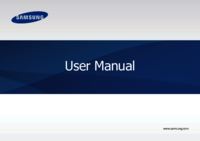
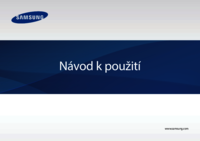















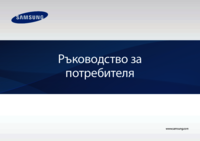



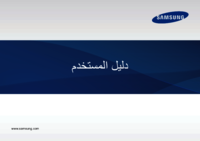



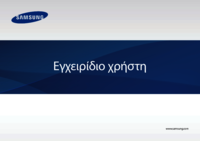












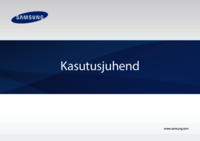




 (186 pages)
(186 pages) (146 pages)
(146 pages) (148 pages)
(148 pages) (151 pages)
(151 pages) (138 pages)
(138 pages)
 (69 pages)
(69 pages) (145 pages)
(145 pages) (152 pages)
(152 pages) (131 pages)
(131 pages) (178 pages)
(178 pages)







Comments to this Manuals